วิธีเปลี่ยนหรือรีเซ็ตรหัสผ่าน Slack หากคุณลืม
เบ็ดเตล็ด / / September 20, 2023
รหัสผ่านถือเป็นการรักษาความปลอดภัยชั้นแรกสำหรับบัญชีใดๆ ก็ตาม นี่เป็นหนึ่งในเหตุผลว่าทำไมการรักษารหัสผ่านบัญชีของคุณให้เป็นส่วนตัวจึงเป็นสิ่งสำคัญ ดังนั้น หากคุณรู้สึกว่ารหัสผ่านบัญชีของคุณถูกเปิดเผย หรือหากคุณลืมรหัสผ่านบัญชีของคุณโดยสิ้นเชิง คุณสามารถเปลี่ยนหรือรีเซ็ตรหัสผ่าน Slack ของคุณได้โดยใช้แอป Slack บนมือถือหรือเดสก์ท็อป

แม้ว่าจะไม่มีข้อกำหนดรหัสผ่าน Slack ที่กำหนดไว้ แต่คุณต้องแน่ใจว่ารหัสผ่านใหม่ของคุณมีความยาวมากกว่าหกอักขระ นอกจากนี้ เช่นเดียวกับรหัสผ่านอื่นๆ ตรวจสอบให้แน่ใจว่าชุดรหัสผ่านใหม่แตกต่างจากรหัสผ่านก่อนหน้า หากรหัสผ่านของคุณซับซ้อนเกินไป คุณก็สามารถทำได้ ใช้ผู้จัดการรหัสผ่าน เพื่อเก็บไว้เช่นกัน
ในบันทึกนั้น ให้เราดูว่าคุณสามารถเปลี่ยนหรือรีเซ็ตรหัสผ่าน Slack ของคุณได้อย่างไร
วิธีเปลี่ยนรหัสผ่าน Slack บนมือถือและเดสก์ท็อป
คุณสามารถเปลี่ยนรหัสผ่านใน Slack ได้แม้ในขณะที่ลงชื่อเข้าใช้ สิ่งนี้มีประโยชน์อย่างยิ่งหากคุณรู้สึกว่าบัญชีของคุณถูกบุกรุกหรือหากคุณเผลอลงชื่อเข้าใช้บัญชี Slack บนอุปกรณ์ที่ไม่รู้จัก ต่อไปนี้เป็นวิธีดำเนินการโดยใช้แอป Slack บนเดสก์ท็อปและมือถือ
การใช้แอป Slack บนเดสก์ท็อป
ขั้นตอนที่ 1: เปิด Slack บนเว็บเบราว์เซอร์ใดก็ได้
เปิดสแลค
ขั้นตอนที่ 2: จากนั้นคลิกที่รูปโปรไฟล์ของคุณที่มุมขวาบน
ขั้นตอนที่ 3: คลิกที่โปรไฟล์

ขั้นตอนที่ 4: เลื่อนลงและคลิกที่ไอคอนสามจุด

ขั้นตอนที่ 5: ตอนนี้คลิกที่การตั้งค่าบัญชี

ขั้นตอนที่ 6: เมื่อหน้าการตั้งค่าเปิดขึ้น ให้ไปที่รหัสผ่านแล้วคลิกขยาย

ขั้นตอนที่ 7: ที่นี่ ป้อนรหัสผ่านปัจจุบันของคุณ จากนั้นป้อนรหัสผ่านใหม่ที่คุณต้องการตั้ง
ขั้นตอนที่ 8: เมื่อเสร็จแล้วให้คลิกที่บันทึกรหัสผ่าน

การดำเนินการนี้จะเปลี่ยนรหัสผ่านใน Slack บนอุปกรณ์ทั้งหมดของคุณ
การใช้แอพมือถือ Slack
ขั้นตอนที่ 1: เปิดแอปมือถือ Slack
ขั้นตอนที่ 2: แตะที่คุณที่มุมขวาล่าง
ขั้นตอนที่ 3: จากนั้นแตะที่การตั้งค่า
ขั้นตอนที่ 4: เลื่อนลงและแตะที่การตั้งค่าบัญชี
บันทึก: ผู้ใช้ iOS ต้องแตะขั้นสูงก่อน ตามด้วยการตั้งค่าบัญชี

ขั้นตอนที่ 5: ไปที่รหัสผ่านแล้วแตะขยาย
ขั้นตอนที่ 6: ตอนนี้ให้ป้อนรหัสผ่านปัจจุบันและรหัสผ่านใหม่
ขั้นตอนที่ 7: จากนั้นแตะที่บันทึกรหัสผ่าน

การดำเนินการนี้จะเปลี่ยนรหัสผ่าน Slack ของคุณในทุกอุปกรณ์
อ่านเพิ่มเติม:วิธีออกจากพื้นที่ทำงาน Slack
วิธีรีเซ็ตรหัสผ่าน Slack หากคุณลืม
ตัวเลือกอื่นที่คุณสามารถใช้เพื่อรักษาความปลอดภัยบัญชีของคุณคือการรีเซ็ตรหัสผ่าน Slack ของคุณ เมื่อใช้ตัวเลือกนี้ คุณสามารถกู้คืนบัญชี Slack ของคุณได้ แม้ว่าคุณจะลืมรหัสผ่านก็ตาม ดังนั้น ทำตามขั้นตอนด้านล่างเพื่อรีเซ็ตรหัสผ่าน Slack ของคุณโดยใช้แอปเดสก์ท็อปและมือถือ
บันทึก: ตรวจสอบให้แน่ใจว่าคุณสามารถเข้าถึงรหัสอีเมลที่เชื่อมโยงกับบัญชี Slack ของคุณก่อนดำเนินการต่อ
การใช้แอป Slack บนเดสก์ท็อป
เคล็ดลับ: หากคุณลงชื่อเข้าใช้บัญชี Slack อยู่ คุณสามารถข้ามไปยังขั้นตอนที่ 5 ได้โดยตรง
ขั้นตอนที่ 1: เปิด Slack บนเว็บเบราว์เซอร์ใดก็ได้
เปิดสแลค
ขั้นตอนที่ 2: ที่นี่ ป้อนที่อยู่อีเมลที่เชื่อมโยงกับบัญชี Slack ของคุณ และคลิกที่ 'ลงชื่อเข้าใช้ด้วยอีเมล'
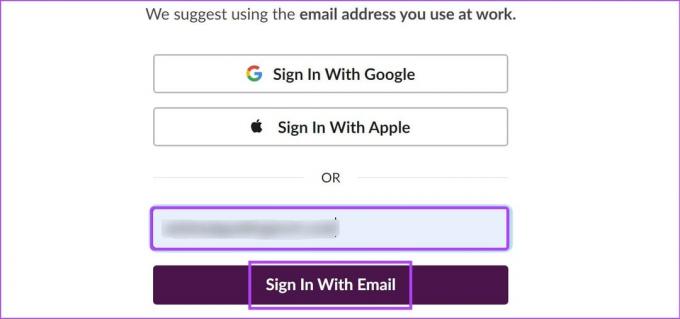
ขั้นตอนที่ 3: ตอนนี้ เปิดอีเมลของคุณและคัดลอกโค้ด

ขั้นตอนที่ 4: วางหรือพิมพ์รหัสลงชื่อเข้าใช้ด้วยตนเองในกล่องที่กำหนด และรอให้ Slack ลงชื่อเข้าใช้ให้คุณ
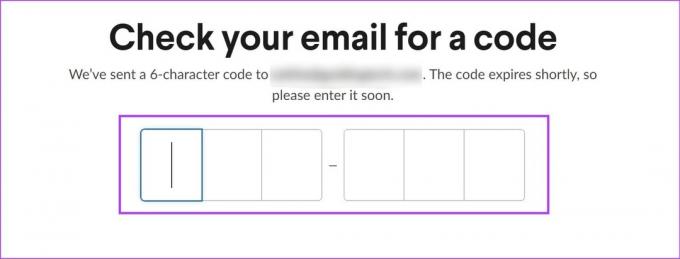
ขั้นตอนที่ 5: จากนั้นคลิกที่รูปโปรไฟล์ของคุณ
ขั้นตอนที่ 6: จากตัวเลือก คลิกที่โปรไฟล์

ขั้นตอนที่ 7: ที่นี่คลิกที่ไอคอนสามจุด

ขั้นตอนที่ 8: คลิกที่การตั้งค่าบัญชี

ขั้นตอนที่ 9: ไปที่รหัสผ่านแล้วคลิกขยาย

ขั้นตอนที่ 10: ที่นี่ คลิกที่ 'รีเซ็ตรหัสผ่านของคุณทางอีเมล'
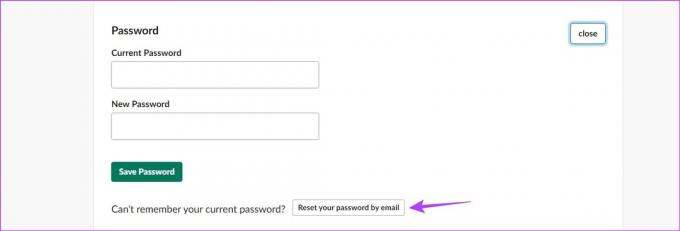
ขั้นตอนที่ 11: ตรวจสอบอีเมลของคุณอีกครั้งเพื่อดูลิงก์รีเซ็ตรหัสผ่าน เมื่อได้รับแล้วให้คลิกที่ 'เลือกรหัสผ่านใหม่'
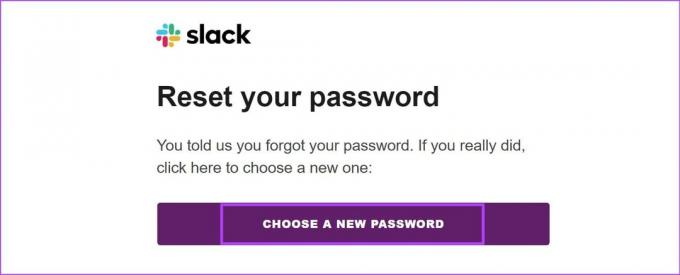
ขั้นตอนที่ 12: ในหน้านี้ ให้พิมพ์และพิมพ์รหัสผ่านใหม่ของคุณอีกครั้ง
ขั้นตอนที่ 13: เมื่อเสร็จแล้วให้คลิกที่ 'เปลี่ยนรหัสผ่านของฉัน'
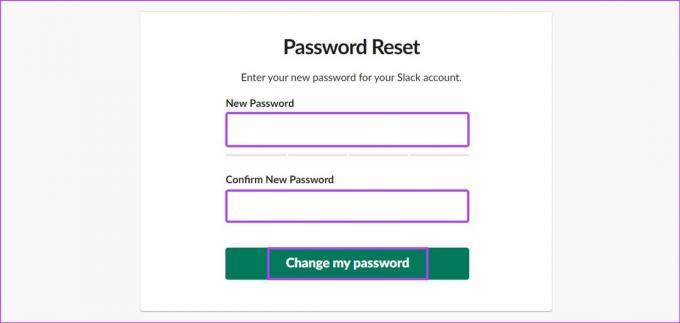
นี่จะรีเซ็ตรหัสผ่าน Slack ของคุณสำหรับอุปกรณ์ทั้งหมด หากคุณไม่พบอีเมลรีเซ็ตรหัสผ่าน โปรดตรวจดูโฟลเดอร์ขยะและถังขยะด้วย หากยังไม่ปรากฏ ให้รอสักครู่ก่อนขอลิงก์รีเซ็ตรหัสผ่านใหม่
การใช้แอพมือถือ Slack
เคล็ดลับ: หากคุณลงชื่อเข้าใช้บัญชี Slack อยู่ คุณสามารถข้ามไปยังขั้นตอนที่ 5 ได้โดยตรง
ขั้นตอนที่ 1: เปิดแอปมือถือ Slack
ขั้นตอนที่ 2: ที่นี่ แตะที่ 'ดำเนินการต่อด้วยอีเมล'
ขั้นตอนที่ 3: ป้อน ID อีเมล Slack ของคุณแล้วแตะถัดไป
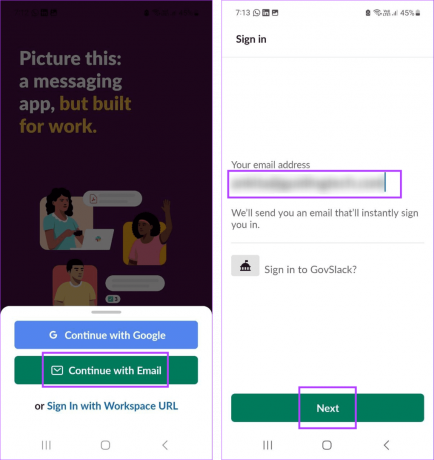
ขั้นตอนที่ 4: จากนั้นเปิดอีเมลของคุณบนมือถือแล้วแตะ "ยืนยันที่อยู่อีเมล"

ขั้นตอนที่ 5: เมื่อลงชื่อเข้าใช้แล้ว จากตัวเลือกเมนู ให้แตะคุณ
ขั้นตอนที่ 6: แตะที่การตั้งค่า
ขั้นตอนที่ 7: ที่นี่แตะที่การตั้งค่าบัญชี ผู้ใช้ iOS แตะขั้นสูง > การตั้งค่าบัญชี

ขั้นตอนที่ 8: ไปที่รหัสผ่านแล้วแตะขยาย
ขั้นตอนที่ 9: เลื่อนลงและแตะ "รีเซ็ตรหัสผ่านทางอีเมล"

ขั้นตอนที่ 10: เปิดแอปอีเมลของคุณบนมือถือแล้วแตะ "เลือกรหัสผ่านใหม่"
ขั้นตอนที่ 11: ป้อนและป้อนรหัสผ่านใหม่ของคุณอีกครั้ง
ขั้นตอนที่ 12: จากนั้นแตะที่ 'เปลี่ยนรหัสผ่านของฉัน'

สิ่งนี้จะช่วยคุณเปลี่ยนรหัสผ่าน Slack แม้ว่าคุณจะลืมรหัสผ่านก่อนหน้าก็ตาม
คำถามที่พบบ่อยสำหรับการเปลี่ยนรหัสผ่าน Slack
ใช่ การรีเซ็ตรหัสผ่าน Slack จะทำให้คุณออกจากระบบในอุปกรณ์ที่ลงชื่อเข้าใช้อยู่ทั้งหมด
ใช่ คุณสามารถเปลี่ยนรหัสผ่าน Slack ได้โดยไม่ต้องมีอีเมล อย่างไรก็ตาม คุณต้องลงชื่อเข้าใช้ Slack และใช้ตัวเลือกเปลี่ยนรหัสผ่านภายในแอป Slack เพื่อดำเนินการนี้
รักษาความปลอดภัยบัญชี Slack ของคุณ
แม้ว่าการหลีกเลี่ยงอุปกรณ์ที่ไม่รู้จักเป็นกฎข้อที่ 1 ในการรักษาบัญชีของคุณให้ปลอดภัย แต่ก็มีสถานการณ์ที่หลีกเลี่ยงไม่ได้ หากเป็นเช่นนั้น คุณสามารถทำสิ่งที่ดีที่สุดถัดไปและเปลี่ยนหรือรีเซ็ตรหัสผ่าน Slack ของคุณเพื่อรักษาความปลอดภัยให้กับบัญชีของคุณ นอกจากนี้คุณยังสามารถตรวจสอบคำอธิบายของเราเพื่อทราบข้อมูลเพิ่มเติมได้อีกด้วย การตั้งเวลาข้อความใน Slack.
อัปเดตล่าสุดเมื่อวันที่ 18 กันยายน 2023
บทความข้างต้นอาจมีลิงก์พันธมิตรที่ช่วยสนับสนุน Guiding Tech อย่างไรก็ตาม จะไม่ส่งผลกระทบต่อความสมบูรณ์ของบรรณาธิการของเรา เนื้อหายังคงเป็นกลางและเป็นของแท้

เขียนโดย
Ankita เป็นหัวใจของนักเขียน ชอบเขียนเกี่ยวกับระบบนิเวศของ Android และ Windows บน Guiding Tech ในเวลาว่าง เธอสามารถสำรวจบล็อกและวิดีโอที่เกี่ยวข้องกับเทคโนโลยีได้ มิฉะนั้น คุณสามารถจับเธอล่ามไว้กับแล็ปท็อป ทำตามกำหนดเวลา เขียนบท และดูรายการ (ภาษาใดก็ได้!) โดยทั่วไป



